소개
이 문서에서는 CCE(Contact Center Enterprise) 12.5(1) 서버를 OpenJDK JRE 호환 서버로 구성하는 다양한 방법에 대해 설명합니다.
기고자: Anuj Bhatia, Cisco TAC 엔지니어
사전 요구 사항
요구 사항
다음 주제에 대한 지식을 보유하고 있으면 유용합니다.
- CCE(Contact Center Enterprise) 솔루션
- OpenJDK
사용되는 구성 요소
이 문서의 정보는 특정 하드웨어를 기반으로 하지 않고 CCE 12.5(1) 버전을 기반으로 합니다.
이 문서의 정보는 랩 환경의 디바이스에서 생성되었습니다. 이 문서에 사용된 모든 디바이스는 초기화된(기본) 컨피그레이션으로 시작되었습니다. 프로덕션 환경에서 이러한 작업을 수행하는 경우 모든 명령의 잠재적인 영향을 이해해야 합니다.
배경 정보
12.5(1)부터 Contact Center Enterprise(CCE) 애플리케이션은 OpenJDK를 Java 런타임 환경으로 지원합니다. 이 문서에서는 CCE 12.5(1) 솔루션을 OpenJDK JRE 호환 솔루션으로 구성할 수 있는 여러 가지 방법을 설명하고, OpenJDK JRE를 CCE 핵심 구성 요소에 대해 동일한 트레인에서 최신 패치로 업데이트하는 데 필요한 단계를 설명합니다. 문서를 쉽게 탐색할 수 있도록 다음 섹션으로 나누었습니다.
CCE 12.5(1) Oracle JRE를 OpenJDK로 마이그레이션
12.5(1)a 설치 관리자
OpenJDK를 최신 패치로 업데이트
CCE 12.5(1) Oracle JRE를 OpenJDK로 마이그레이션
예를 들어, 로거, ADS 및 PG 서버와 같은 기존 12.5(1) CCE 핵심 구성 요소는 엔지니어링 특수(ES) 55 패치를 설치하면 OpenJDK JRE로 전환할 수 있습니다. ES에 대한 자세한 내용은 다음 링크에서 확인할 수 있습니다.
서버에서 이 마이그레이션을 완료하는 데 필요한 단계는 다음과 같습니다.
1단계. 기존 oracle java keystore에서 모든 인증서를 익스포트합니다.
명령 cd %JAVA_HOME%\bin을 실행하고 다음 명령을 사용하여 모든 구성 요소의 인증서를 내보냅니다.
keytool -keystore "C:\Program Files (x86)\Java\jre1.8.0_221\lib\security\cacerts" -export -storepass changeit -alias <alias of cert> -file <filepath>.cer
2단계. 서버에 ES_55 패치를 설치합니다. Readme 파일에 설명된 지침을 따릅니다.
참고: ES_55를 설치하기 전에 이전 ES의 설치를 취소할 필요가 없습니다.
3단계. 패치가 32비트 Openlogic Java 버전(예: 1.8 업데이트 272)을 설치하고 모든 서비스가 이 환경을 사용하여 내부적으로 실행되도록 합니다.
4단계. 설치가 완료된 후 java 환경 변수에 올바른 OpenJDK 경로가 있는지 확인합니다.
5단계. 이러한 명령을 사용하여 인증서를 새 경로로 가져옵니다.
명령 cd %CCE_JAVA_HOME%\bin을 실행하고 다음 명령을 사용하여 인증서를 가져옵니다.
keytool -keystore "C:\Program Files (x86)\OpenJDK\jre-8.0.272.10-hotspot\lib\security\cacerts" -import -storepass changeit -alias <alias of cert> -file <filepath>.cer
12.5(1)a 설치 관리자
12.5(1) 버전으로 업그레이드된 솔루션은 이제 새로운 12.5(1)a 기본 설치 프로그램을 사용할 수 있습니다. 가상 머신(VM)에 설치된 Java 런타임 환경을 제외하고 이전 12.5(1) 버전과 다르지 않습니다.
필요한 단계는 설치 및 업그레이드 가이드에 설명된 업그레이드 또는 기술 업그레이드 프로세스와 동일합니다. 인증서와 관련하여 인증서를 openJDK java keystore 경로로 가져와야 합니다.
12.5(1)a를 게시하고 평가를 완료하여 다음 정보를 확인해야 하는 기존 ES 패치를 설치할 경우
- ES_55 패치는 이러한 ES의 'ES4, ES5, ES7, ES12, ES21, ES22, ES25, ES30, ES33, ES39, ES43, ES50'에 대한 누적형이며 특정 패치 대신 설치해야 합니다.
- 55 패치(예: 'ES2, ES9, ES11, ES13, ES16, ES17, ES18, ES19, ES20, ES24, ES26, ES27, ES28, ES31, ES32, ES34, ES33334, ES ES35, ES37, ES38, ES40, ES42, ES44, ES45, ES46, ES47, ES49'는 ES_55 이후에 설치할 수 있습니다.
- 이러한 ES가 ES_55 시스템 이전에 설치된 경우 JAVA와 관련된 오류 메시지가 거의 나타나지 않을 수 있습니다. 이 오류 메시지는 12.5.1-ES-Install-Utility.bat 유틸리티를 다운로드하여 실행할 때 수정할 수 있습니다.
- ES_55가 필요하며 ES_55보다 큰 패치를 적용하기 전에 설치해야 합니다.
OpenJDK를 최신 패치로 업데이트
CCE 애플리케이션은 오픈 JDK 1.8 버전을 최신 패치로 업데이트하는 몇 가지 방법을 제공합니다.
- 수동 업그레이드
- OpenJdkUpgradeTool을 통한 업그레이드
수동 업그레이드
1단계. Openlogic 사이트에서 최신 1.8 버전 패치를 다운로드하여 서버에 복사합니다.
https://www.openlogic.com/openjdk-downloads
2단계. 기존 oracle java keystore에서 모든 인증서를 익스포트합니다.
명령 cd %CCE_JAVA_HOME%\bin을 실행하고 다음 명령을 사용하여 모든 구성 요소의 인증서를 내보냅니다.
keytool -keystore "C:\Program Files (x86)\OpenJDK\jre-8.0.272.10-hotspot\lib\security\cacerts" -export -storepass changeit -alias <alias of cert> -file <filepath>.cer
3단계. 1단계에서 다운로드한 Java 업데이트를 설치하고 openlogic java readme 파일의 지침을 따릅니다.
4단계. 새 OpenJDK JRE(Java Runtime Environment) 위치를 가리키도록 CCE_JAVA_HOME 환경 변수를 수정합니다.

5단계. 다음 명령에 따라 인증서를 새 경로로 가져옵니다.
명령 cd %CCE_JAVA_HOME%\bin을 실행하고 다음 명령을 사용하여 인증서를 가져옵니다.
keytool -keystore "C:\Program Files (x86)\OpenJDK\<jre-8.0.292.10-hotspot or new version>\lib\security\cacerts" -import -storepass changeit -alias <cert> -file <filepath>.cer
OpenJdkUpgradeTool을 통해 업그레이드
1단계. openlogic 사이트에서 최신 1.8 버전 패치를 다운로드하여 서버에 복사합니다.
https://www.openlogic.com/openjdk-downloads
2단계. 다운로드한 파일을 Unified CCE 구성 요소 VM에 복사합니다. 예: C:\UpgradeOpenJDKTool
3단계. 기존 oracle java keystore에서 모든 인증서를 익스포트합니다.
명령 cd %CCE_JAVA_HOME%\bin을 실행하고 다음 명령을 사용하여 모든 구성 요소의 인증서를 내보냅니다.
keytool -keystore "C:\Program Files (x86)\OpenJDK\jre-8.0.272.10-hotspot\lib\security\cacerts" -export -storepass changeit -alias <alias of cert> -file <filepath>.cer
4단계. 이 사이트에서 로컬 폴더로 OpenJdkUpgradeTool 유틸리티를 다운로드합니다. 예를 들면 다음과 같습니다. C:\UpgradeOpenJDKTool에서 다운로드 및 압축 해제
<ahref="https://software.cisco.com/download/home/284360381/type/284416107/release/12.6(1" target="_blank" rel="nooper">https://software.cisco.com/download/home/284360381/type/284416107/release/12.6(1)
5단계. 압축을 푼 폴더에서 openJDBUtentia.exe를 실행하고 ReadMe 파일의 명령을 따릅니다.
6단계. 설치가 성공적으로 완료되면 CCE_JAVA_HOME 경로가 업데이트되었는지 확인합니다.
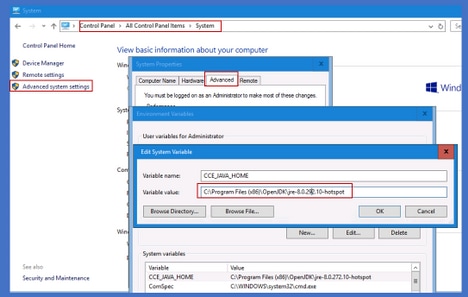
7단계. 다음 명령을 사용하여 새 경로로 인증서를 가져옵니다.
명령 cd %CCE_JAVA_HOME%\bin을 실행하고 다음 명령을 사용하여 인증서를 가져옵니다.
keytool -keystore "C:\Program Files (x86)\OpenJDK\<jre-8.0.292.10-hotspot or new version>\lib\security\cacerts" -import -storepass changeit -alias <cert> -file <filepath>.cer
관련 정보

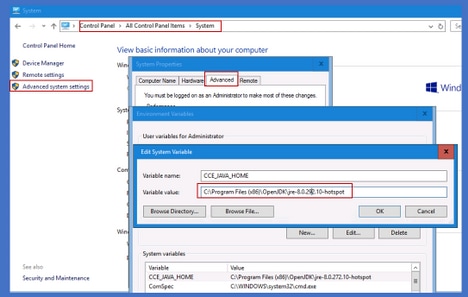
 피드백
피드백